Pour que votre PC reconnaisse plusieurs moniteurs :
Assurez-vous que vos câbles sont connectés correctement aux nouveaux moniteurs, puis appuyez sur Windows touche de logo + P pour sélectionner une option d’affichage.
Si vous avez besoin d’une aide, voici comment faire :
-
Sélectionnez Démarrer, puis ouvrez Paramètres.
-
Sous Système, sélectionnez Afficher. Votre PC doit automatiquement détecter vos moniteurs et indiquer votre bureau. Si vous ne voyez pas les moniteurs, sélectionnez Plusieurs écrans, puis Détecter.
-
Utilisez la liste dropdown en face de l’image de votre bureau pour choisir la manière dont votre écran s’affichera.
-
Une fois que vous avez choisi votre configuration, sélectionnez Appliquer.
Vous pouvez modifier la résolution de vos affichages. Toutefois, nous vous conseillons d’utiliser la résolution recommandée pour utiliser au mieux vos écrans.
Découvrez comment utiliser plusieurs moniteurs dans les
Windows’affichage Ouvrir
Pour que votre PC reconnaisse plusieurs moniteurs :
Assurez-vous que vos câbles sont connectés correctement aux nouveaux moniteurs, puis appuyez sur Windows touche de logo + P pour sélectionner une option d’affichage.
Si vous avez besoin d’une aide, voici comment faire :
-
Sélectionnez Démarrer> Paramètres> Affichage>système. Votre PC doit automatiquement détecter vos moniteurs et indiquer votre bureau. Si les moniteurs ne sont pas visibles, sélectionnez Détecter.
-
Dans la section Plusieurs écrans, sélectionnez une option dans la liste pour déterminer la façon dont votre Bureau s’affichera sur vos écrans.
-
Une fois que vous avez sélectionné ce que vous voyez sur vos écrans, sélectionnez Conserver les modifications.
Vous pouvez modifier la résolution de vos affichages. Toutefois, nous vous conseillons d’utiliser la résolution recommandée pour utiliser au mieux vos écrans.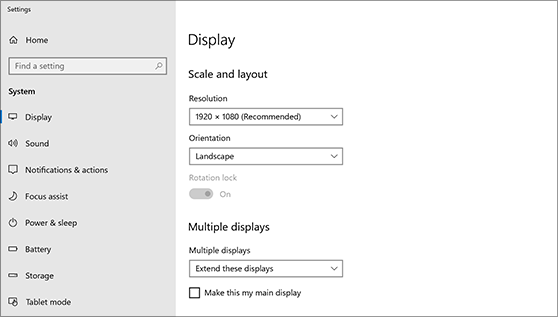
Découvrez comment utiliser plusieurs moniteurs dans les Windows 10
Ouvrir l’affichage










